Heute möchten wir Euch eine weitere, recht unbekannt Funktion von Windows Explorer vorstellen. Oftmals steht der Anwender vor dem Problem, dass er gerne von einer Datei nicht nur den Dateinamen in die Windows Zwischenablage kopieren möchte, sondern den kompletten Pfadnamen incl. des Dateinamens.
Dieses Kopieren der Dateiinformationen in die Windows Zwischenablage ist mit den Windows Boardmitteln und ohne Zusatztools möglich. Dies zeigen wir Euch anhand eines Beispiels hier auf den nachfolgenden Bildern.
Zunächst ruft Ihr den gewünschten Dateipfad im Windows Explorer auf, drückt nun die
Shift-Taste und gleichzeitig drückt Ihr die rechte Maustaste
auf dem Dateinamen, dessen gesamten Pfadnamen incl. dem Dateiennamen Ihr in die Zwischenablage kopieren möchtet.Dies sieht dann wie folgt aus.
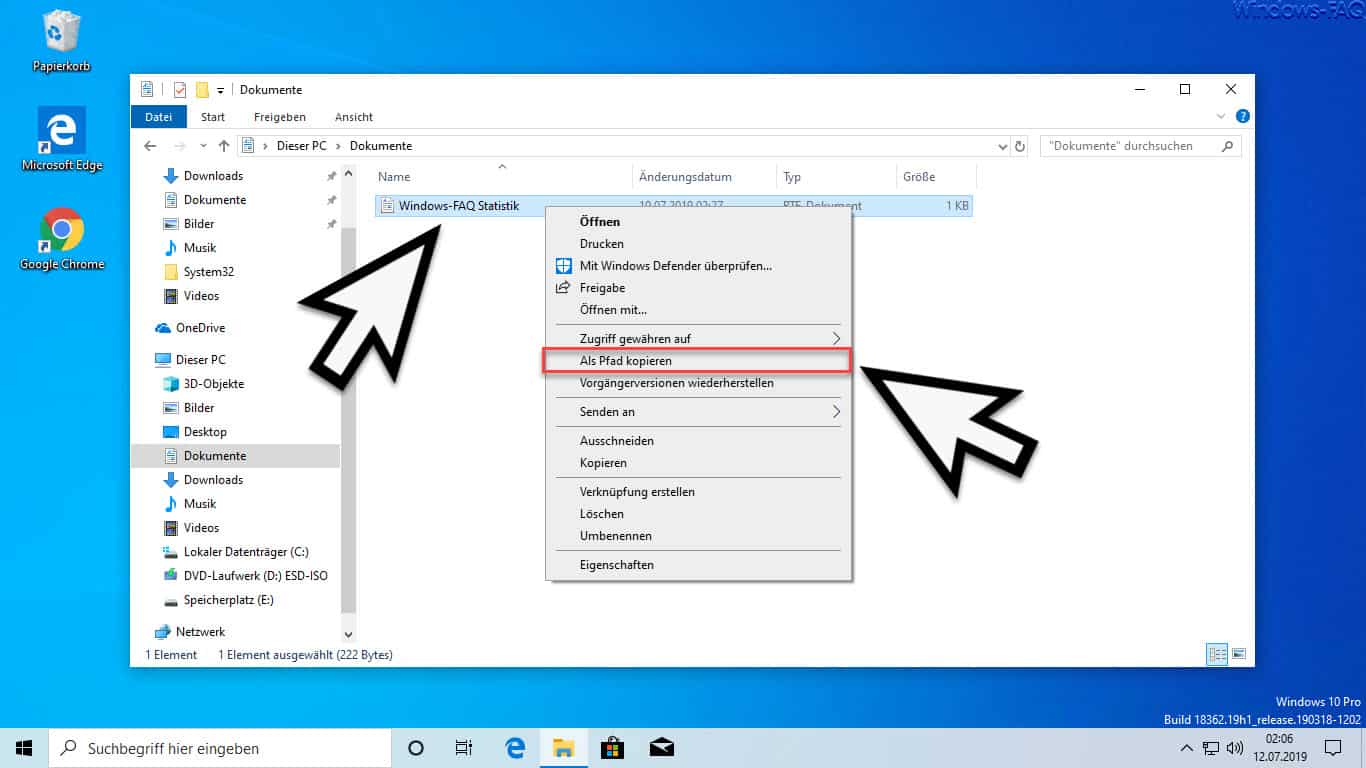
Durch das zusätzliche Drücken der SHIFT-Taste wird das Explorer Kontextmenü um weitere Funktionen erweitert. Unter anderem findet Ihr nun auch die Funktion
in diesem Kontextmenü. Wenn Ihr die Option „Als Pfad kopieren“ ausführt, so passiert optisch nichts. Allerdings wird im Hintergrund der komplette Pfadname incl. dem Laufwerksangabe und der Dateinamen incl. der Dateiendung in die Windows Zwischenablage kopiert.
Um dies zu verdeutlichen haben wir ein „Notepad“ geöffnet und über

den Inhalt der Zwischenablage in das leere Fenster eingefügt. Wie Ihr seht, steht nun der komplette Dateipfad incl. Dateiname und Dateiendung in der Datei.
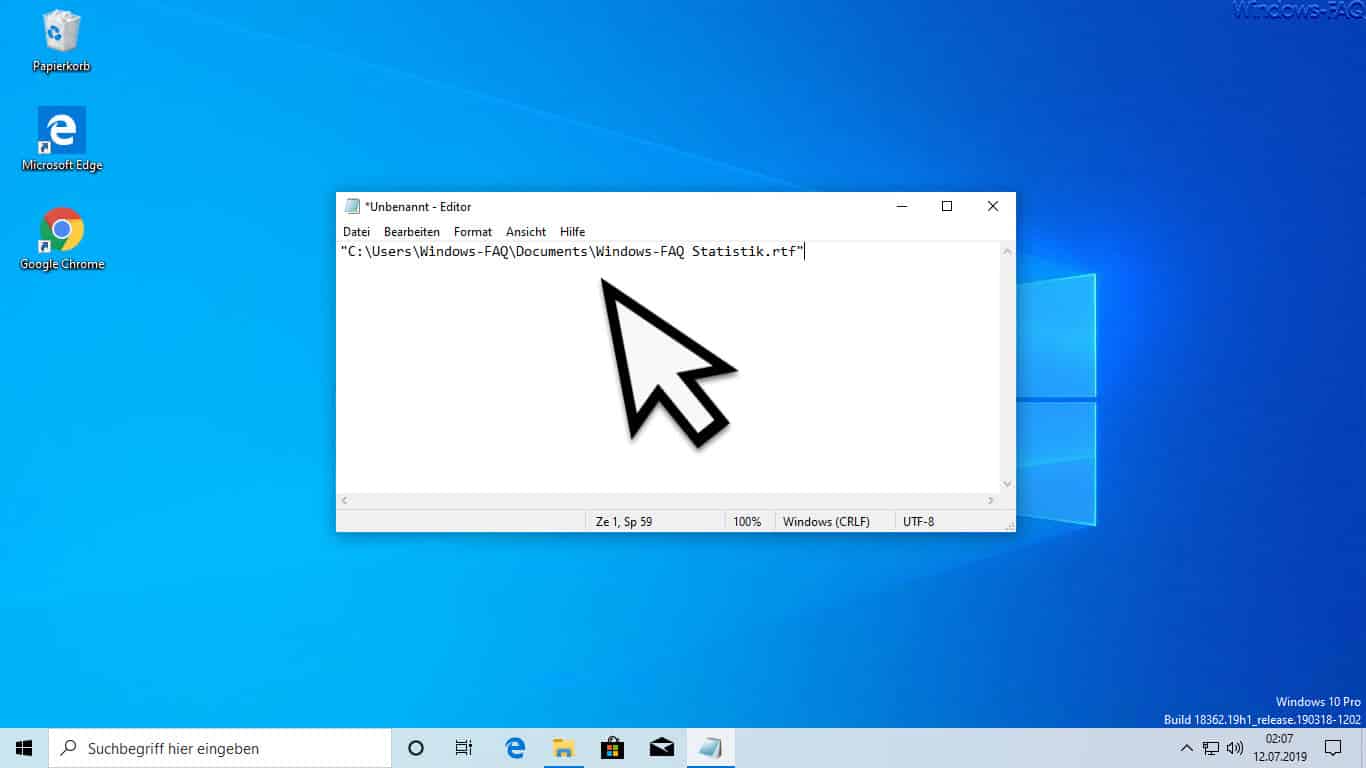
Auf diese Art und Weise könnt Ihr Euch ggf. viel Tipparbeit sparen und es ist, wie wir finden, eine recht gute und hilfreiche Funktion des Windows Explorers. Solltet Ihr weitere nützliche Funktionen vom Explorer kennen, so würden wir uns über entsprechende Hinweise sehr freuen.
Wir haben in den letzten Jahren immer mal wieder über nützliche Tipps für den Windows Explorer berichtet. Hier nachfolgend findet Ihr einen Auszug aus den beliebtesten Artikeln.
– Windows Explorer Schnellzugriff deaktivieren und auf „Dieser PC“ wechseln
– Windows Explorer Festplatten Icon ändern
– Dateien nach Datum im Explorer finden
– CMD direkt aus dem Windows Explorer starten
– Statusleiste im Windows Explorer einblenden oder ausblenden
– Schnell Dateien umbenennen im Explorer mit F2 und der TAB-Taste
– iPhone wird im Windows Explorer nicht angezeigt
– Blauen Doppelpfeil entfernen im Windows Explorer
– Autovervollständigen im Windows Explorer ein- oder ausschalten
– Download Ordner öffnet sich ganz langsam im Windows Explorer
– Parameter des Windows Explorers „explorer.exe“
– Laufwerksbuchstaben im Windows Explorer ausblenden
– CD/DVD Brennfunktion aus Windows Explorer entfernen
– Dateigrößen-Informationen in den Windows Explorer Ordnertipps anzeigen
– Kompletten Ordnernamen im Kopf des Windows Explorers anzeigen
– Thumbs.DB – Zwischenspeichern der Bild Miniaturansichten im Windows Explorer deaktivieren
– Öffnen von Dateien und Ordnern im Windows Explorer mit nur einem Klick
– Windows Explorer – Zuletzt verwendete Dateien und Häufig verwendete Ordner
– Windows Zwischenablage löschen


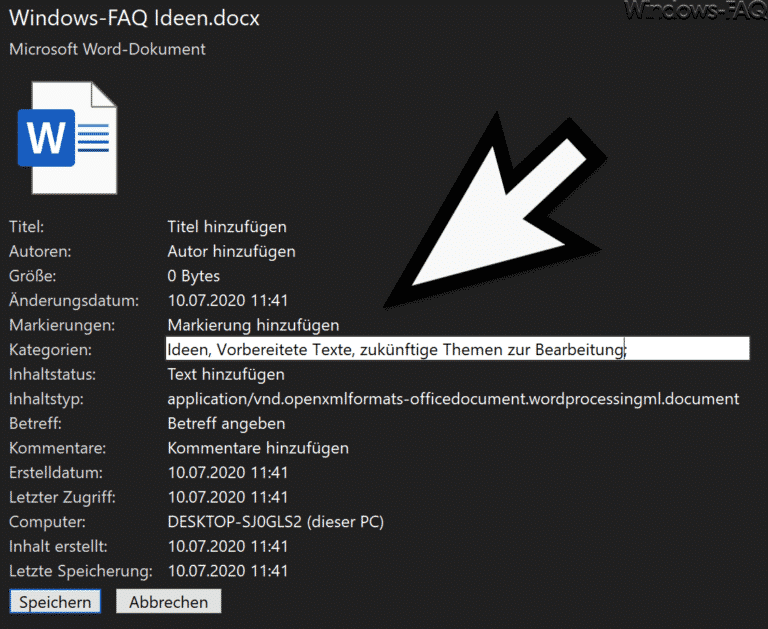








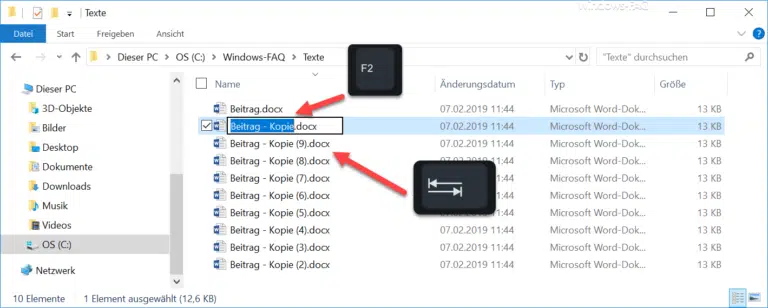

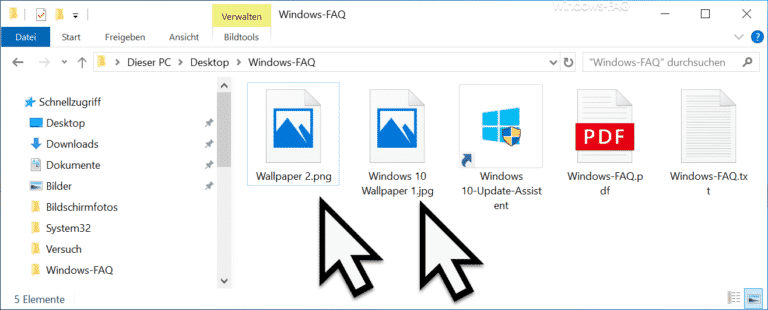
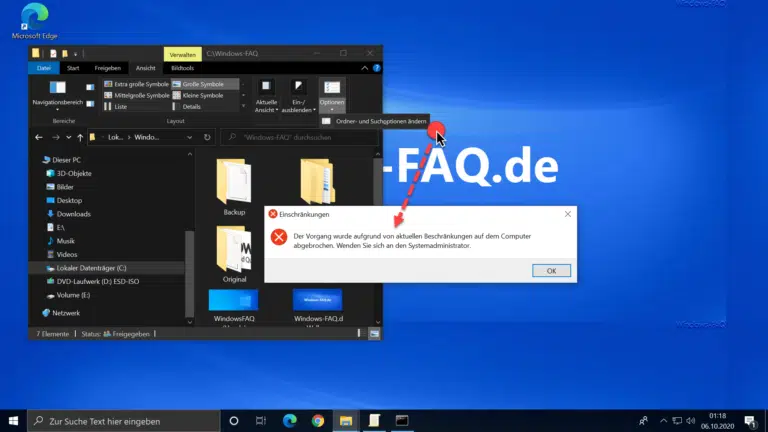
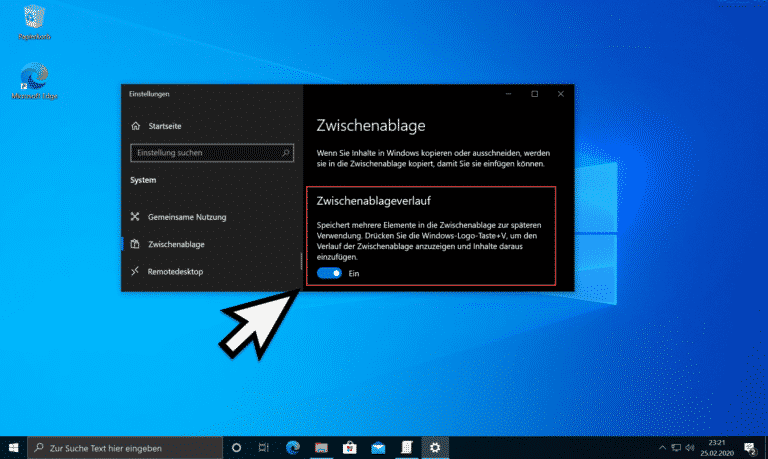

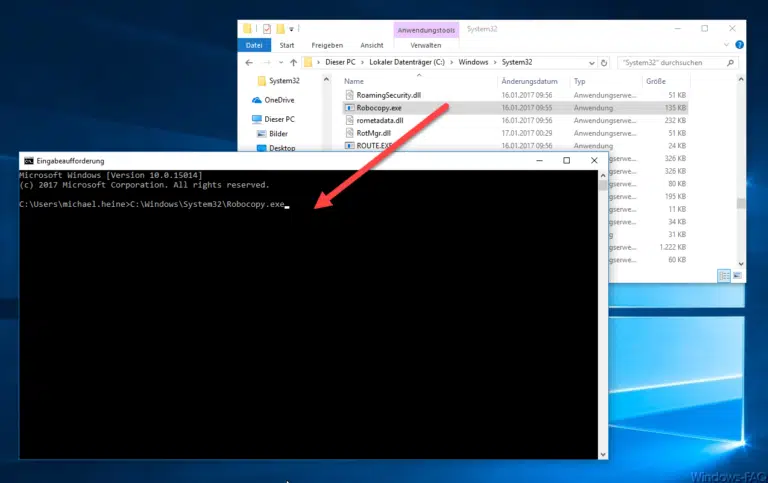
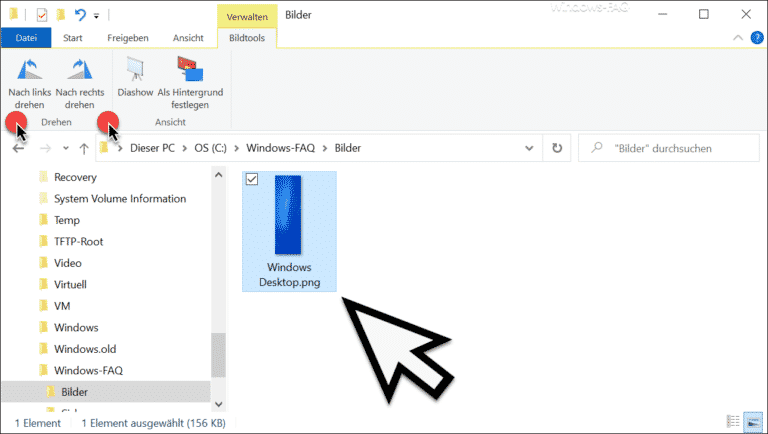
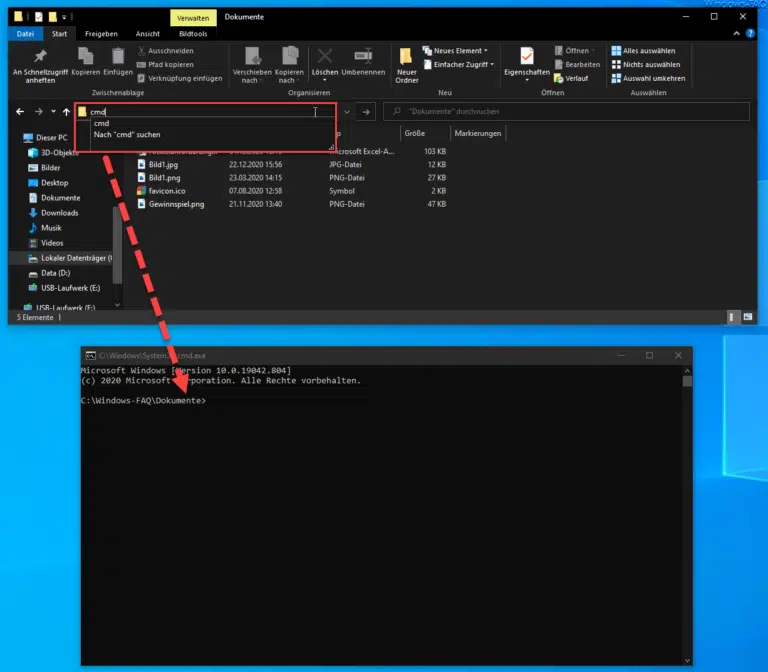


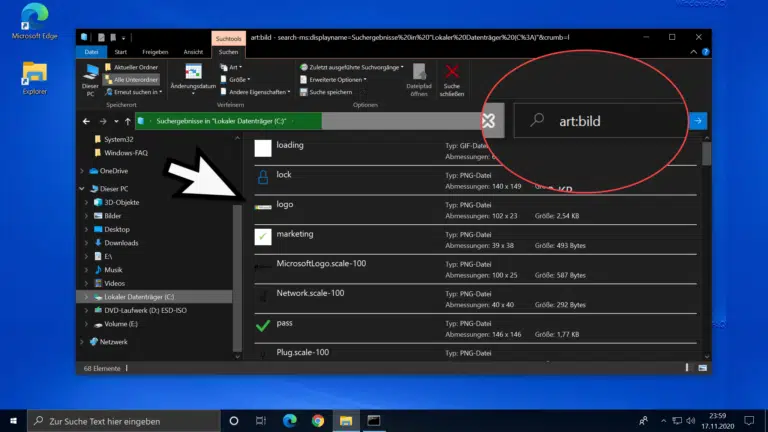

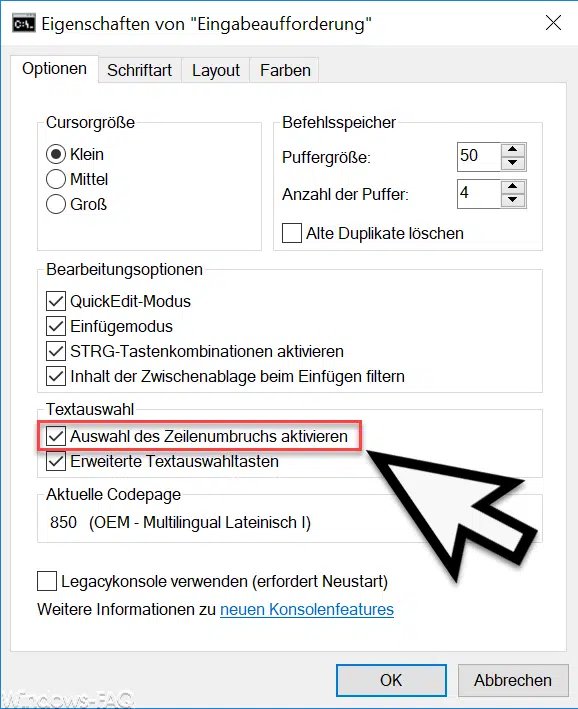
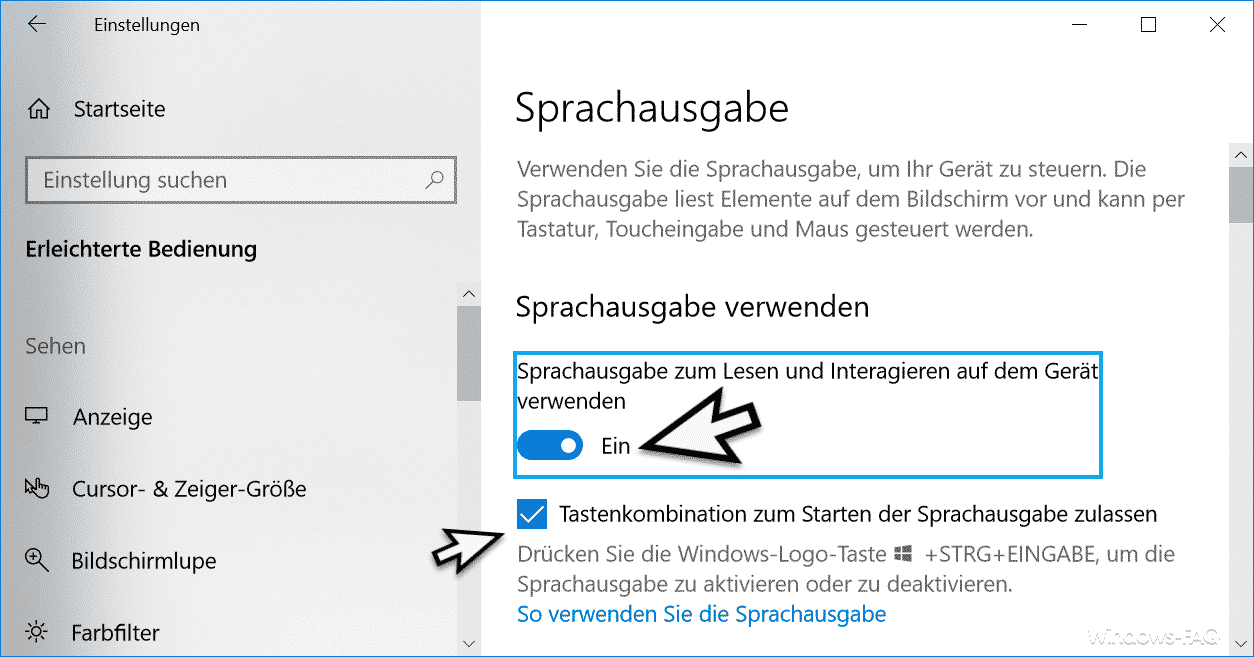
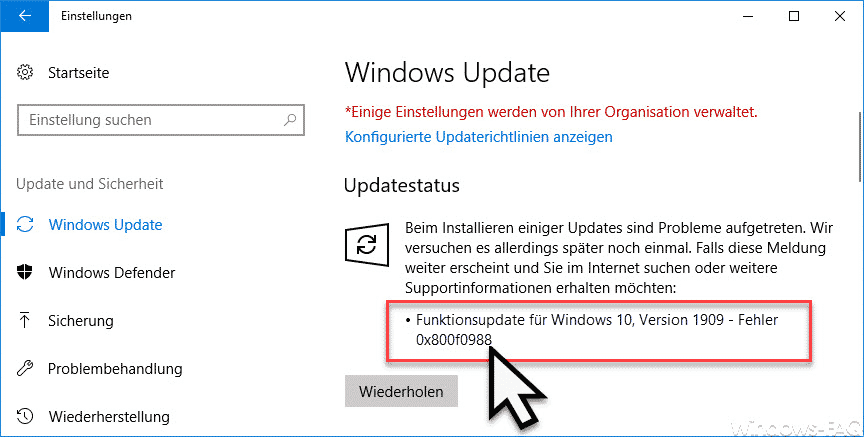

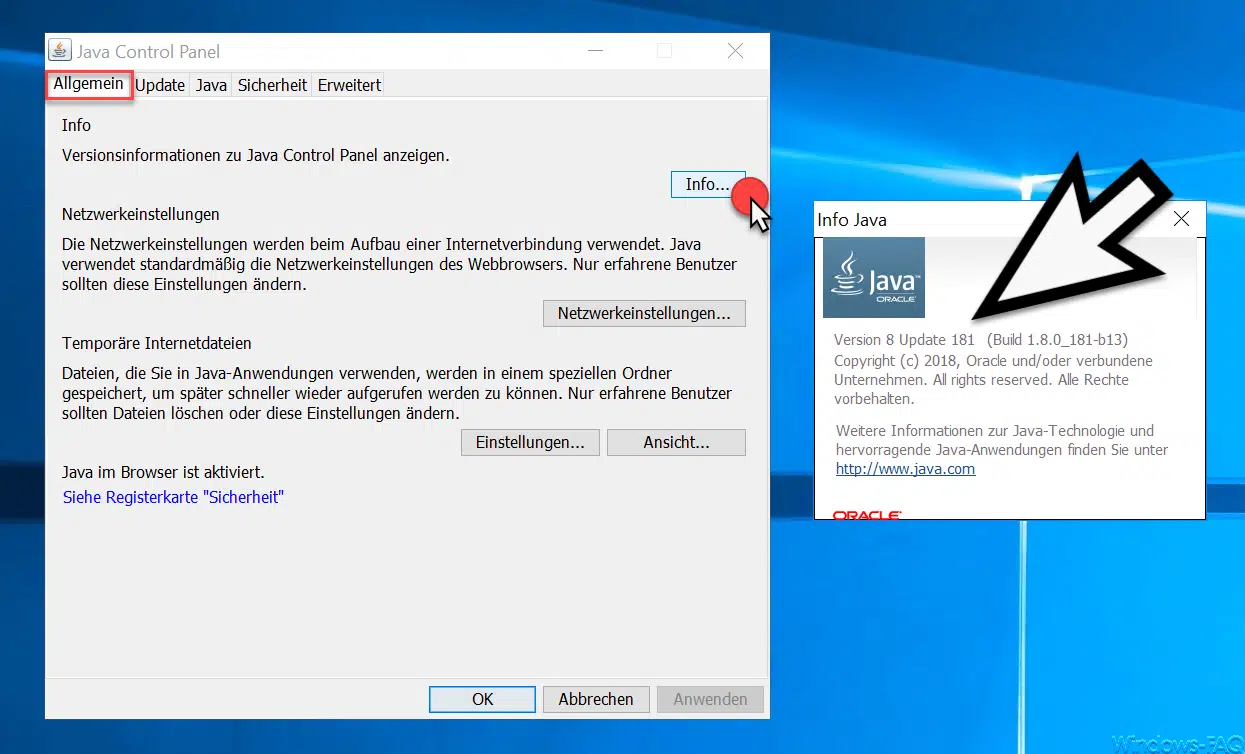




Neueste Kommentare